Excel中2010版进行制作数据透视图表的操作技巧
发布时间:2017-06-15 13:16
相关话题
日常工作中,经常要用到EXCEL的透视表功能,抽象的数据,通过透视图显示,能使数据比得更简单形象。今天,小编就教大家在Excel中2010版进行制作数据透视图表的操作技巧。
Excel中2010版进行制作数据透视图表的操作步骤
选择需要创建透视表的数据,然后选择菜单“插入”--“数据透视表”,选择“数据透视表”,如下图所示:
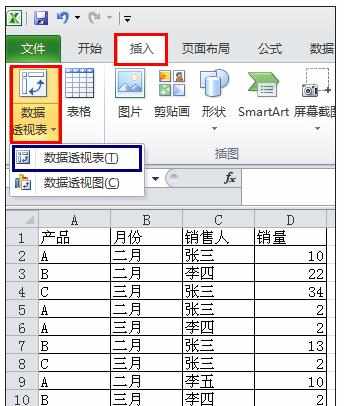
弹出“创建数据透视表”对话框,核实所需要做透视图的数据范围是否正确,如果正确,点击确定即可。
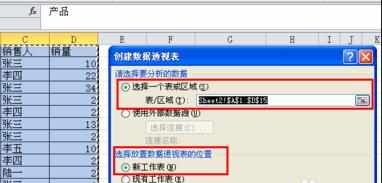
选择字段,按着鼠标左键,将字段拉到右下角的四个字段窗口,即可在表中显示相应格式的透视图,根据所需要生成的表格进行拖动相应的字段即可。


Excel中2010版进行制作数据透视图表的操作技巧的评论条评论